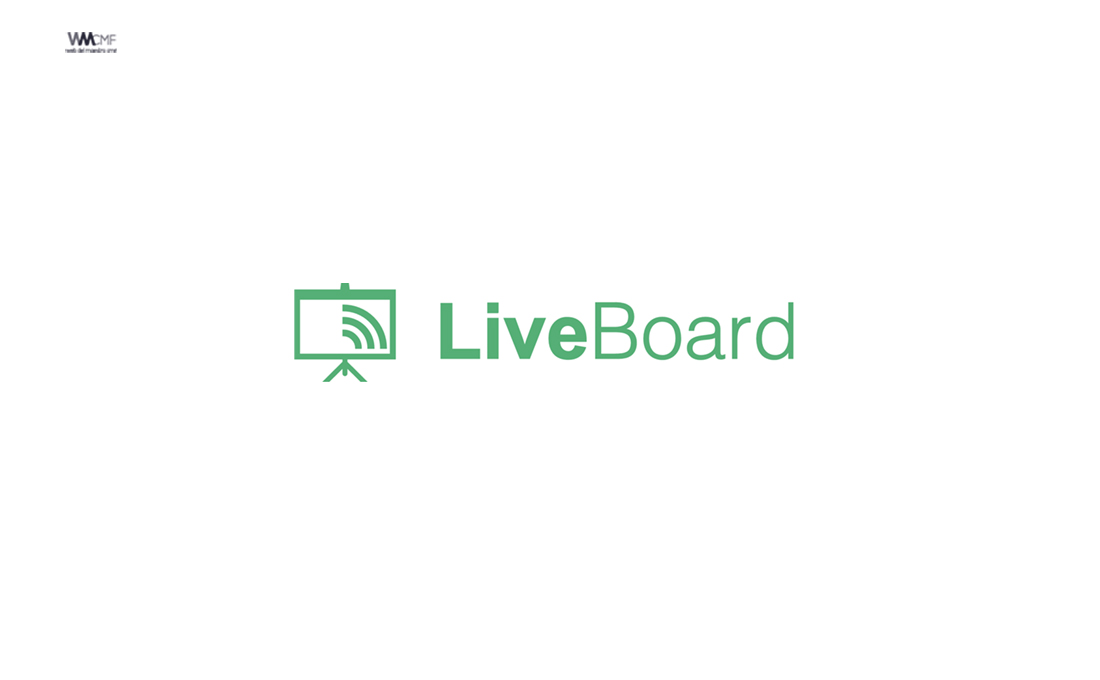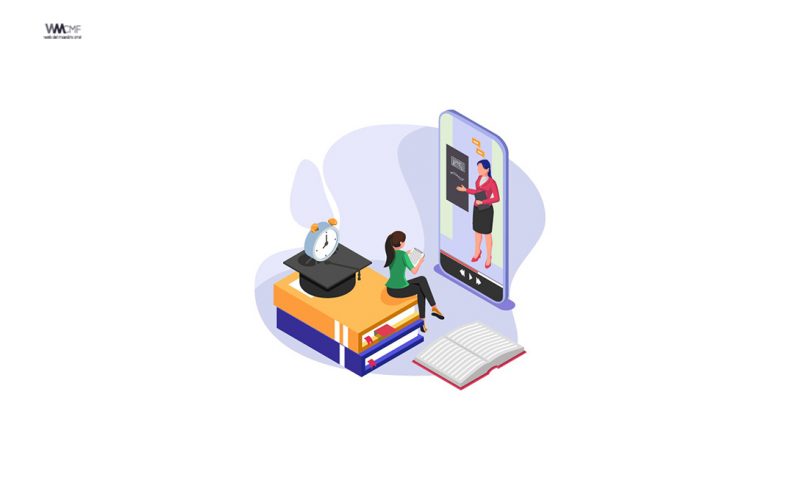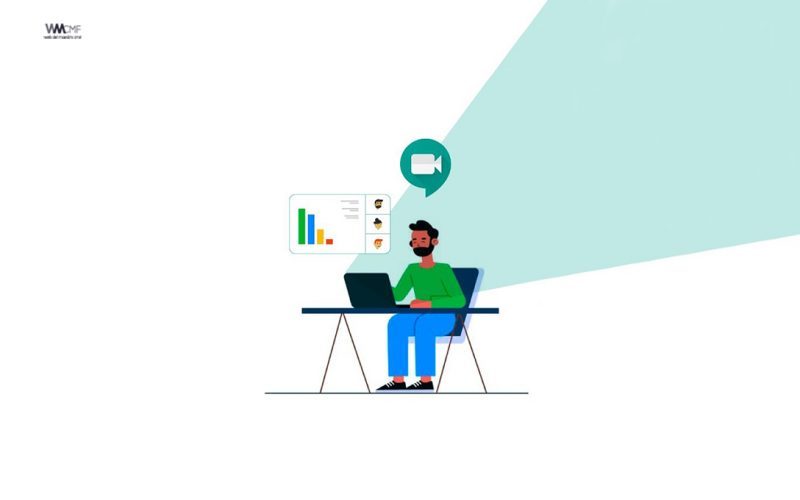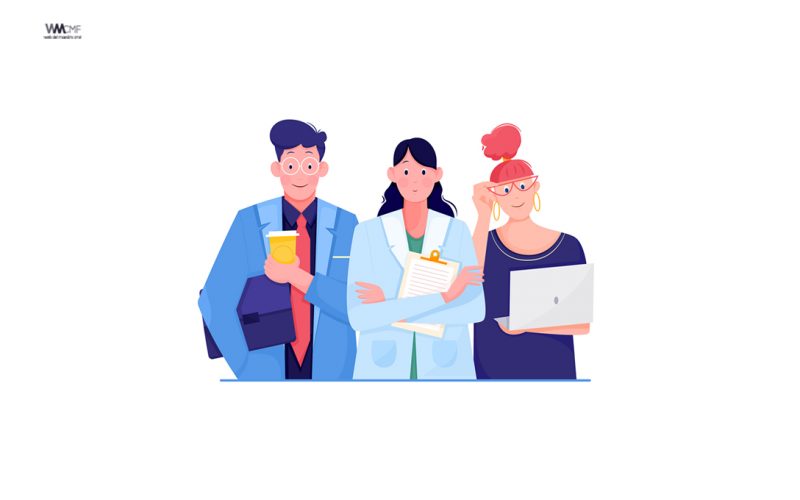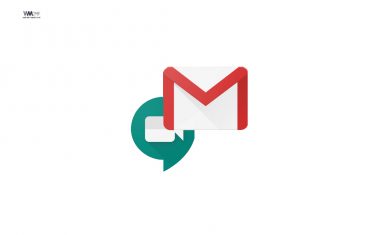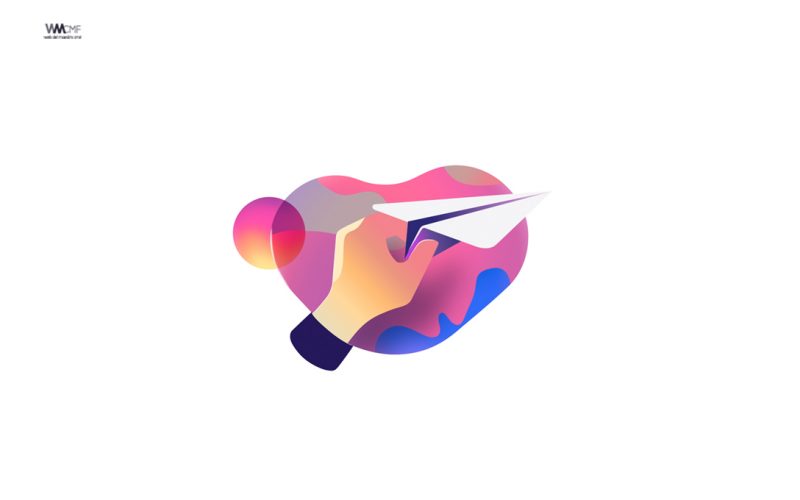Esta herramienta nos permite compartir el contenido que necesitan nuestros estudiantes para desarrollar actividades posteriores y sepan que siempre pueden contar con nuestra asistencia remota. Podemos decir que es un recurso herramienta sencillo de utilizar para explicar a nuestros estudiantes el desarrollo de ejercicios.
Es el resultado de la combinación de tres herramientas: Google Meet, para realizar la video conferencia; Google Jamboard como pizarra digital y Screen Mirror para enlazar la pantalla del móvil con la computadora. Esto lleva unos tres minutos el instalar las aplicaciones Jamboard y Screen Mirror en nuestro smartphone, o teléfono móvil.
LiveBoard es un pizarra interactiva gratuita y de membresía que te permite dibujar, visualizar ideas y trabajar junto con tus alumnos o colegas al compartir una pizarra con varios usuarios en tiempo real. La aplicación ofrece herramientas de dibujo prácticos, múltiples pizarras interactivas, como también interconexión con medios sociales, chat en vivo, e intercambio de información en tiempo real.
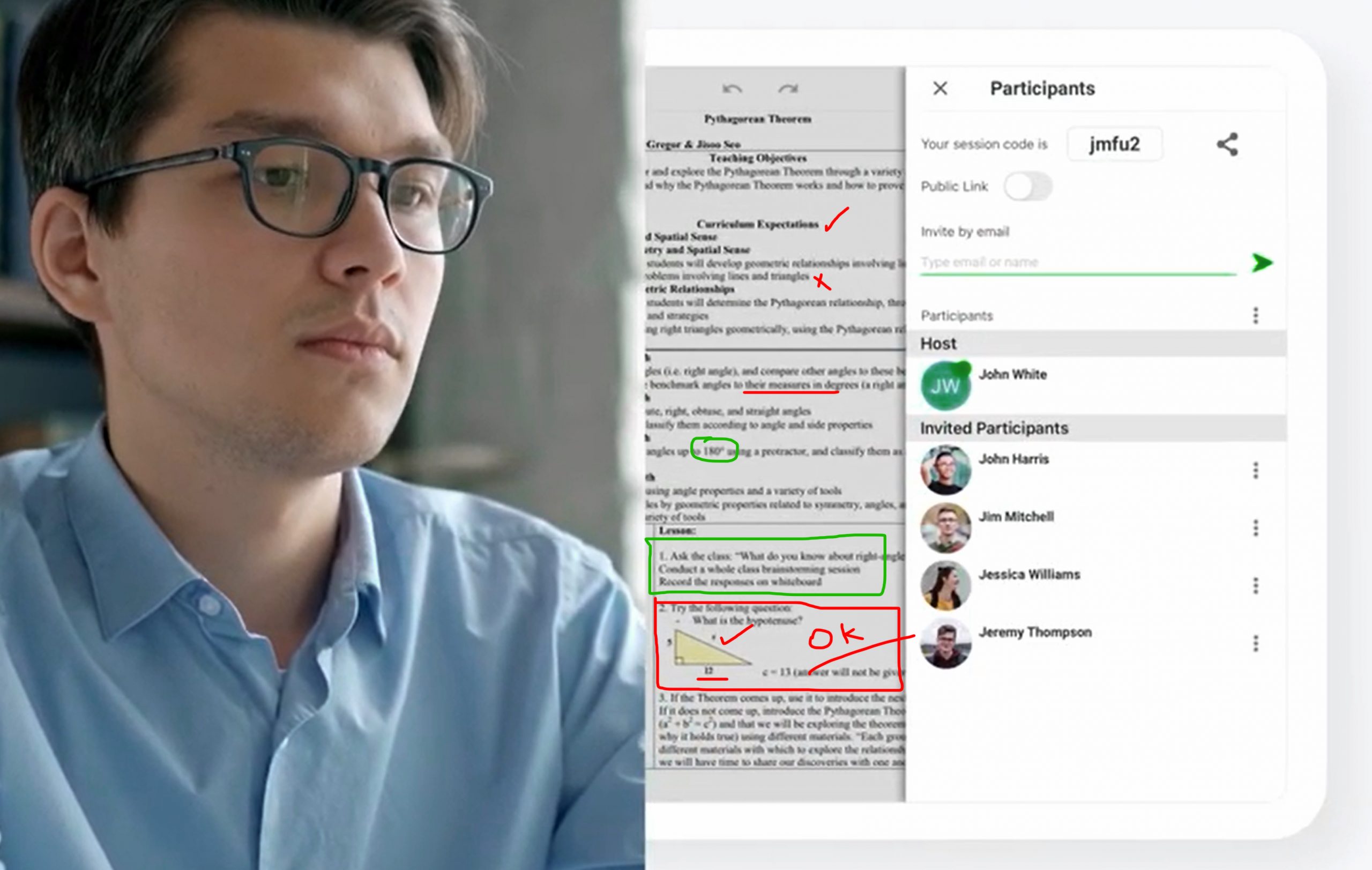
LiveBoard es mucho más que una aplicación de pizarra regular. Además de dibujar, el usuario puede agregar anotaciones a imágenes fácilmente, conectarse con otros usuarios que pueden ver todas los modificaciones que se llevan a cabo en el pizarrón en ese momento e intercambiar ideas por medio del chat en vivo. Esto permite una discusión de ideas en tiempo real entre compañeros o un aula entre alumnos señalando cuestiones importantes, o simplemente el compartir pensamientos visualmente con amigos.
Características:
- Dibujo en tiempo real e intercambio de pizarra con una multitud de usuarios vía internet.
- Inicio de una sesión con un clic sin tener que crear una cuenta.
- Chat en vivo durante la sesión.
- Tableros ilimitados para dibujar.
- Posibilidad de guardar tus creaciones en tu galería o compartir a través de las redes sociales (Facebook, Twitter, Skype, Google +, Viber, etc.) o correo electrónico.
- Tamaños configurables para pincel y borrador, transparencia y color selector completo.
- Posibilidad de deshacer y rehacer un dibujo un número ilimitado de veces aún después de guardar los dibujos.
- Herramienta de texto para añadir notas y descripciones a las imágenes.
- Barra de herramientas ocultable que permite utilizar un tablero completo.
- Formas geométricas esenciales para completar cualquier dibujo.
Cómo usar LiveBoard
A continuación compartimos un video publicado en la plataforma YouTube por el usuario «Gabo Tech» donde nos muestra cómo usar esta aplicación gratuita paso a paso. Esperamos que el siguiente material sea de utilidad a la comunidad docente.
Recomendamos a la Comunidad Educativa Digital tener en cuenta que, el enlace y/o la carpeta en donde están alojados los libros, recursos y/o materiales, no es administrado por la Web del Maestro CMF, pueda ser que en cuestión de días (o según el tiempo transcurrido desde su publicación), los enlaces no funcionen y el material ya no se encuentre disponible. Gracias por su comprensión.
ENLACE DE LECTURA:
¡Comparte y así más docentes utilizarán estos recursos gratis! Muchas gracias.
PÁGINA WEB: LIVEBOARD
APP: ANDROID